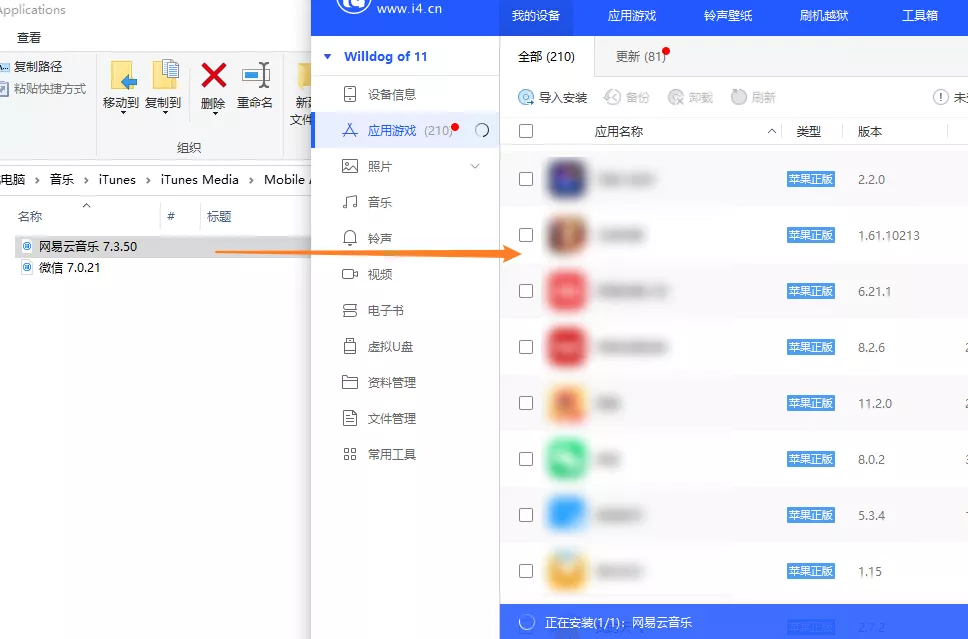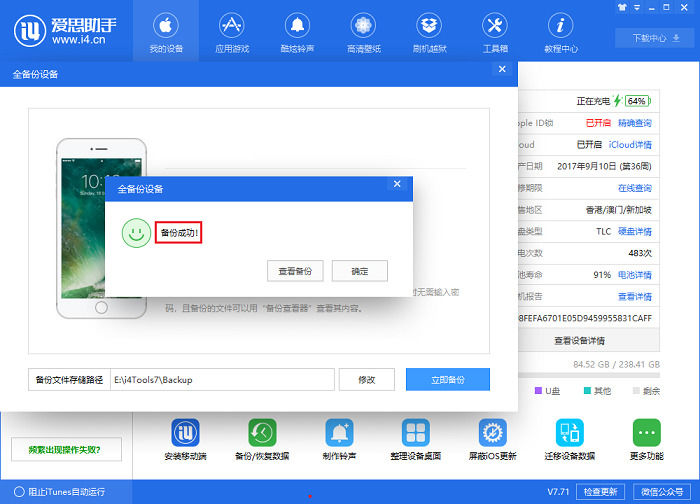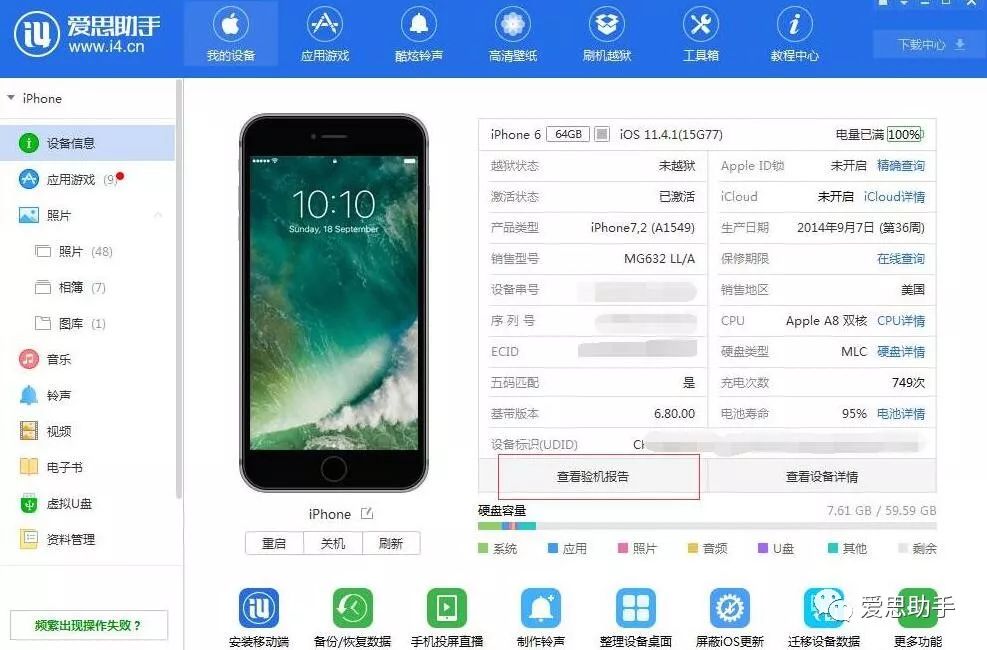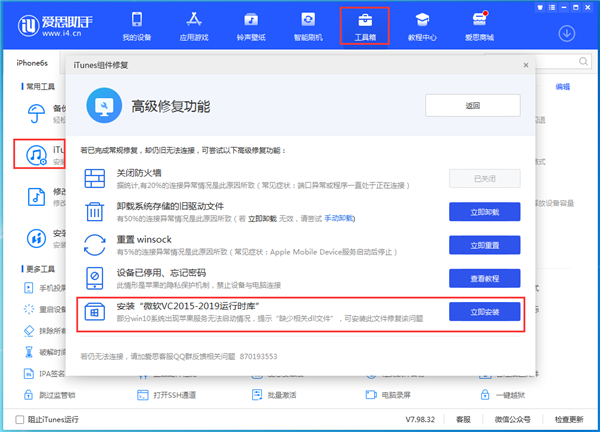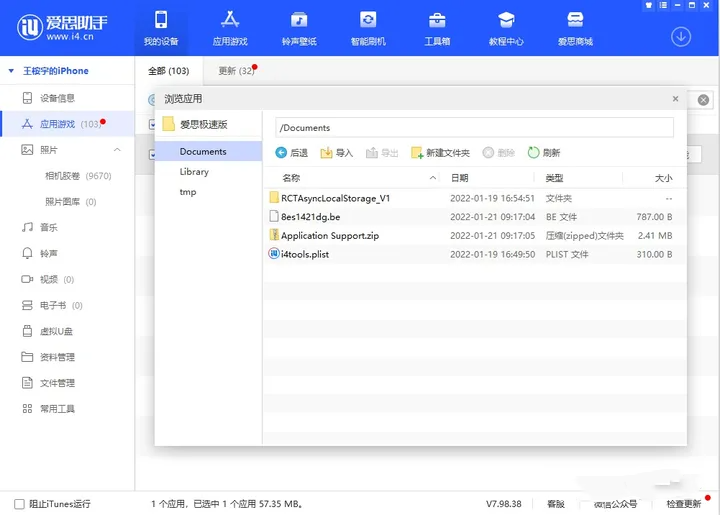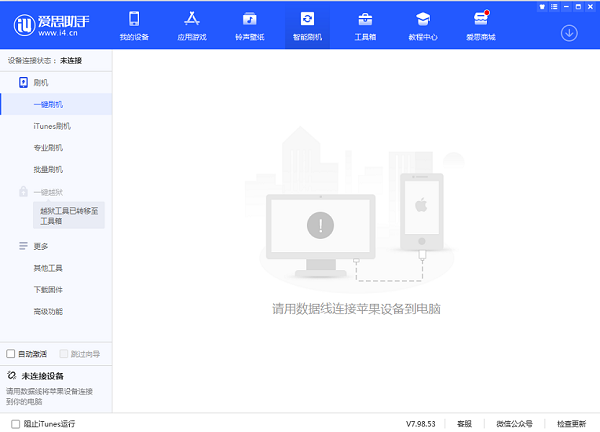如何用爱思助手测平板?超详细iPad验机教程 (2025最新版)
想知道如何用爱思助手测平板,特别是新入手或二手的iPad?只需下载并安装最新版的[爱思助手](https://www.i4-tool.com/)PC端,通过数据线将iPad连接至电脑,待软件成功识别设备后,在设备信息主界面找到并点击“查看验机报告”按钮。软件将自动生成一份详细的硬件检测报告,通过比对出厂数据和当前硬件信息,以颜色(如绿色代表正常,红色代表异常或更换)直观展示iPad的部件状态,从而帮助您快速鉴定设备是否为原装。
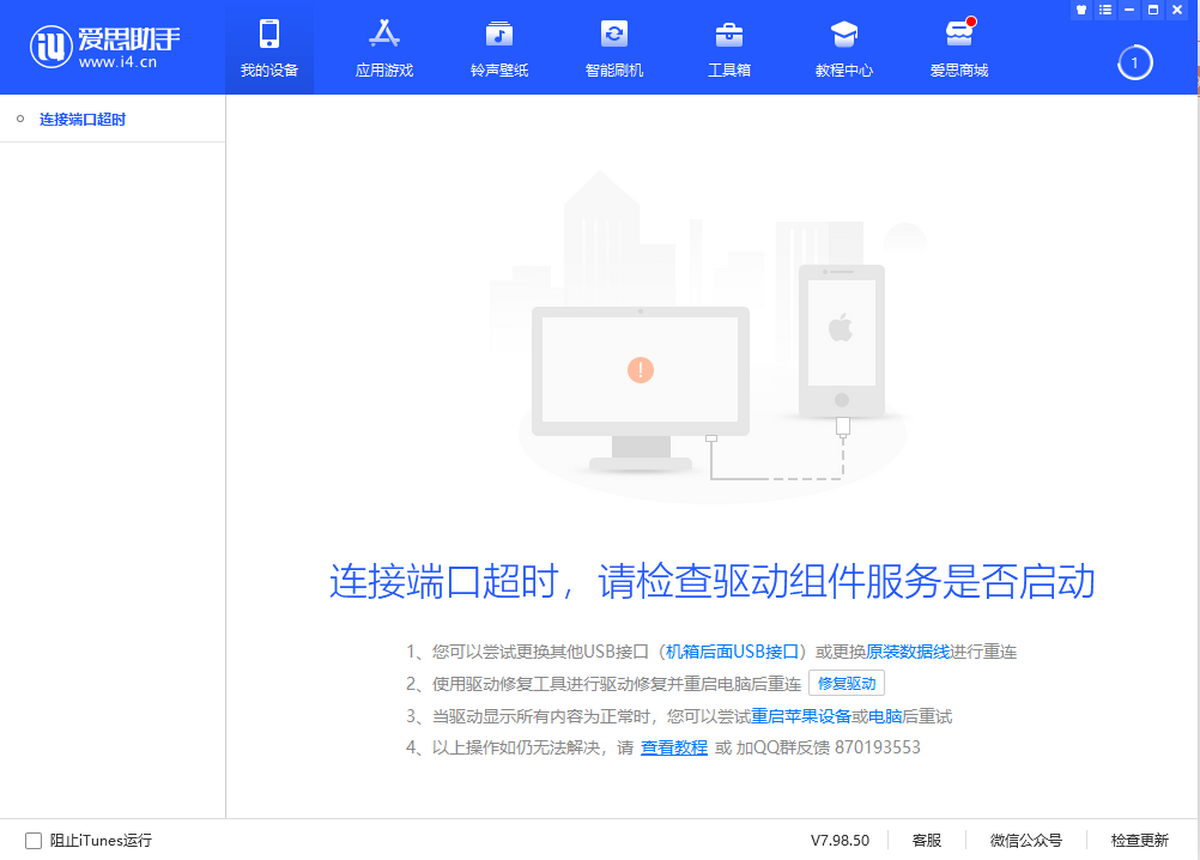
如何用爱思助手测平板目录
- 什么是iPad验机及其必要性?
- 验机前的准备工作:下载与安装爱思助手
- 如何操作:爱思助手iPad验机详细步骤
- 如何深度解读爱思助手验机报告?
- 除了验机报告,爱思助手还能检测哪些iPad信息?
- 爱思助手验机结果的准确性如何?
- iPad连接或检测时遇到问题怎么办?
- i4爱思助手:不止是强大的验机工具
什么是iPad验机及其必要性?
iPad验机是指定通过专业的工具软件,对iPad的各项硬件和软件信息进行全面检测与核实的过程。其主要目的是为了鉴别设备的真伪、确认硬件部件是否为原装、以及评估设备的整体健康状况。无论您是购买全新的iPad,还是在二手市场淘得一台设备,进行一次彻底的验机都至关重要。
对于购买二手iPad的用户而言,验机可以有效避免买到翻新机、组装机或存在隐藏故障的设备。例如,屏幕可能被更换为非原厂件,电池可能经过了扩容或老化严重,摄像头、主板等核心部件也可能存在被维修或替换的风险。通过验机,这些潜在的问题都能被暴露出来,让您对设备的真实情况了如指掌,从而做出明智的购买决策,避免经济损失。
验机前的准备工作:下载与安装爱思助手
在开始检测您的iPad之前,首要任务是获取官方正版的[爱思助手](https://www.i4-tool.com/)软件。请务必通过官方网站下载,以确保软件的安全性和功能的完整性。第三方或破解版软件可能携带病毒,或提供不准确的检测数据。
访问官方网站后,根据您的电脑操作系统(支持Windows和macOS)下载对应的安装包。下载完成后,双击运行安装程序,并按照屏幕上的提示完成安装。整个过程非常简单快捷。同时,请准备一条质量可靠的苹果官方或MFi认证的数据线,这对于保证iPad与电脑之间数据传输的稳定性至关重要,是成功验机的前提。
如何操作:爱思助手iPad验机详细步骤
当一切准备就绪,您就可以开始对iPad进行全面的检测了。整个流程直观且人性化,即使是初次使用的用户也能轻松上手。
连接您的iPad到电脑
启动您刚刚安装好的[爱思助手](https://www.i4-tool.com/)。然后,使用数据线将您的iPad连接到电脑的USB端口。如果是首次连接,您的iPad屏幕上会弹出“要信任此电脑吗?”的提示,请点击“信任”,并根据提示输入您的锁屏密码。稍等片刻,爱思助手主界面就会显示出您的iPad已被成功连接,并展示出设备型号、系统版本、电量等基本信息。
定位并运行“查看验机报告”功能
在爱思助手的主界面,您会看到一个非常醒目的设备信息概览区域。在这个区域的右侧或下方,通常会有一个名为“查看验机报告”的蓝色链接或按钮。找到并点击它,爱思助手便会立即开始对您的iPad进行深度扫描和云端数据比对。这个过程通常只需要几秒钟,软件会自动获取您设备的出厂信息,并与当前的硬件序列号进行匹配。
实时屏幕检测与其他功能
在验机报告页面的底部,您可能会发现一些辅助检测功能,例如“屏幕坏点检测”。点击该功能,iPad屏幕会依次显示纯黑、纯白、纯红、纯绿、纯蓝等多种纯色背景。您需要仔细观察屏幕,检查是否存在无法正常显示颜色的像素点(即坏点、亮点或暗点),这是评估屏幕质量的重要一步。
如何深度解读爱思助手验机报告?
验机报告是整个检测过程的核心,学会正确解读它,才能真正了解您的iPad。报告通过非常直观的方式呈现了复杂的硬件信息。
理解“全绿”状态:它代表什么?
当验机报告中的所有检测项目都显示为绿色时,通常被称为“全绿”。这表示爱思助手通过比对硬件序列号,认为您设备的所有主要部件(如主板、屏幕、摄像头、指纹/面容ID模块等)都与出厂时的数据一致,没有发现更换或维修的痕迹。对于追求原装的用户来说,“全绿”是一个非常理想的结果,表明这台设备大概率是原装正品且未经大修。
如果出现红色项目怎么办?解读部件更换信息
如果在报告中看到红色字体的条目,则需要特别警惕。红色表示该部件的当前信息与出厂信息不匹配,极有可能被更换过。例如,“屏幕序列号”显示为红色,意味着当前的屏幕并非原厂安装的那一块。更换过的部件可能是非原厂的兼容件,其质量、性能和耐用性可能远不如原装件,甚至会影响设备的正常使用和长期稳定性。此时,您需要结合设备的购买渠道和价格,评估其价值。
为了更清晰地理解报告内容,下表列出了验机报告中常见的检测项目及其含义:
| 检测项目 | 正常状态(绿色)含义 | 异常状态(红色)含义 |
|---|---|---|
| 设备型号/颜色 | 当前设备型号和颜色与出厂记录一致。 | 设备可能经过了换壳或主板被更换。 |
| 硬盘容量 | 存储容量与官方标称一致。 | 主板可能被更换或存在扩容风险。 |
| 主板序列号 | 主板为原装,未被更换。 | 设备的核心部件主板已被更换,属于大修。 |
| 屏幕序列号 | 屏幕为原厂安装的屏幕。 | 屏幕已被更换,可能为非原厂屏。 |
| 前后摄像头 | 摄像头模组为原装。 | 摄像头被更换,可能影响拍照质量。 |
| 指纹/面容ID | 生物识别模块正常且为原装。 | 模块被更换,可能导致该功能无法使用。 |
除了验机报告,爱思助手还能检测哪些iPad信息?
爱思助手的功能远不止生成一份验机报告,它还提供了更多维度的设备检测工具,帮助您更全面地了解iPad的状态。
检查详细的电池健康信息
电池是消耗品,其健康状况直接影响iPad的续航表现。在爱思助手的“设备信息”页面,您可以找到关于电池的详细数据,包括实际容量、设计容量、充电次数和电池效率(健康度)。通过这些数据,您可以准确判断电池的老化程度。例如,一个充电循环次数很高、电池效率低于85%的设备,其续航能力可能已经大打折扣。
查看深度的设备软硬件详情
在“设备详情”功能中,爱思助手会列出更为详尽的硬件和软件参数。这就像一份设备的“体检全报告”,涵盖了从CPU型号、内存大小到各种传感器的具体信息。对于希望深入了解设备配置的技术爱好者来说,这是一个非常有用的功能。您可以核对这些信息是否与苹果官方公布的规格相符,进一步验证设备的真实性。
爱思助手验机结果的准确性如何?
许多用户会关心:[爱思助手](https://www.i4-tool.com/)的验机结果到底准不准?总体而言,爱思助手的验机原理是基于读取设备硬件的底层序列号,并与一个庞大的出厂数据库进行比对。对于绝大多数情况,这种方法的准确性非常高,能够有效识别出更换过主要部件的设备。
然而,需要注意的是,任何第三方检测工具都无法做到100%的绝对精确。例如,一些技术高超的维修可能会采用“硬解”或“序列号重写”等手段来欺骗检测软件,但这属于极少数情况。因此,爱思助手的验机报告应作为一个极其重要且可靠的参考依据,但最终判断还需结合设备的外观成色、使用体验、系统流畅度以及卖家的信誉等因素进行综合评估。
iPad连接或检测时遇到问题怎么办?
在检测过程中,偶尔可能会遇到一些小问题。了解常见的解决方法,可以让您的验机过程更顺利。
iPad无法连接到爱思助手怎么办?
如果软件无法识别您的iPad,请按以下步骤排查:
1. 检查数据线和接口:确保您使用的是功能完好的数据线,并尝试更换电脑的USB端口。
2. 信任电脑:在iPad上解锁屏幕,并确保已经点击了“信任此电脑”。如果未弹出提示,可以尝试重新插拔或在iPad的“设置” > “通用” > “传输或还原iPad”中选择“还原位置与隐私”。
3. 驱动问题:在Windows电脑上,可能是苹果驱动未正确安装。可以尝试在爱思助手工具箱内使用“修复驱动”功能。
4. 重启设备:重启您的iPad和电脑,有时能解决临时的连接故障。
为何检测结果与苹果官方信息有出入?
通常,爱思助手的出厂信息是准确的。如果发现与您通过苹果官方渠道查询到的保修信息等有出入,可能是因为设备存在特殊情况,如官换机、展示机等。爱思助手的验机报告会重点关注硬件本身是否为原装,而苹果官方查询则侧重于保修和服务的状态。两者信息可以互为补充,共同用于判断设备的全貌。
i4爱思助手:不止是强大的验机工具
在完成对iPad的检测后,您会发现[爱思助手](https://www.i4-tool.com/)的价值远不止于此。它是一个功能全面且强大的iOS设备管理平台,可以极大地简化您日常使用iPad的体验。
例如,您可以使用它轻松管理设备上的照片、视频、音乐和应用,实现电脑与iPad之间的文件互传。强大的“备份/恢复”功能,可以为您整机备份数据,确保重要资料万无一失。对于高级用户,爱思助手还提供了一键刷机、升降级系统、管理文件系统等专业功能。它将众多实用工具集于一身,是每一位iPad用户都值得拥有的得力助手。